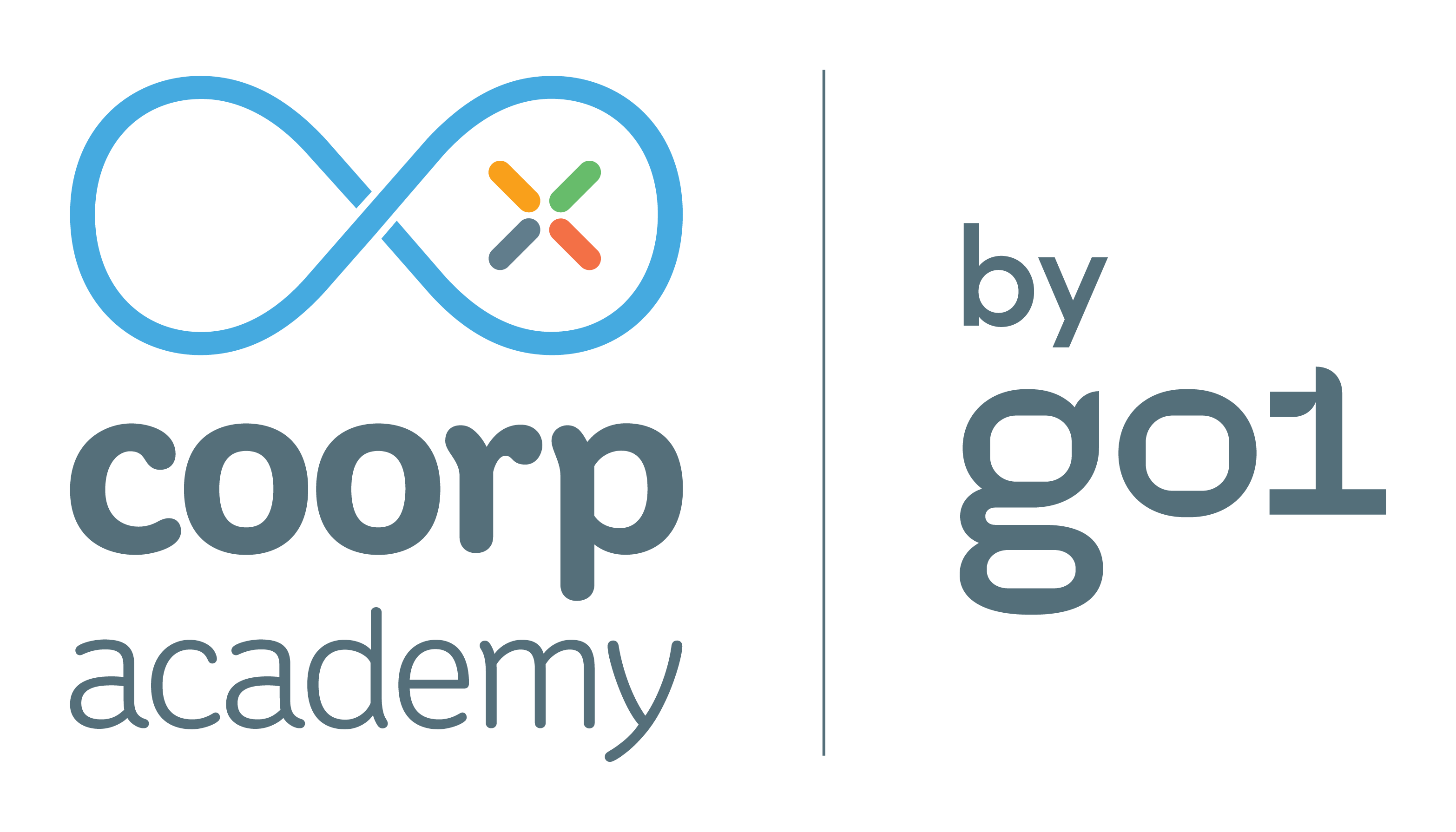Créez une playlist de cours en 4 étapes
Learning Innovation
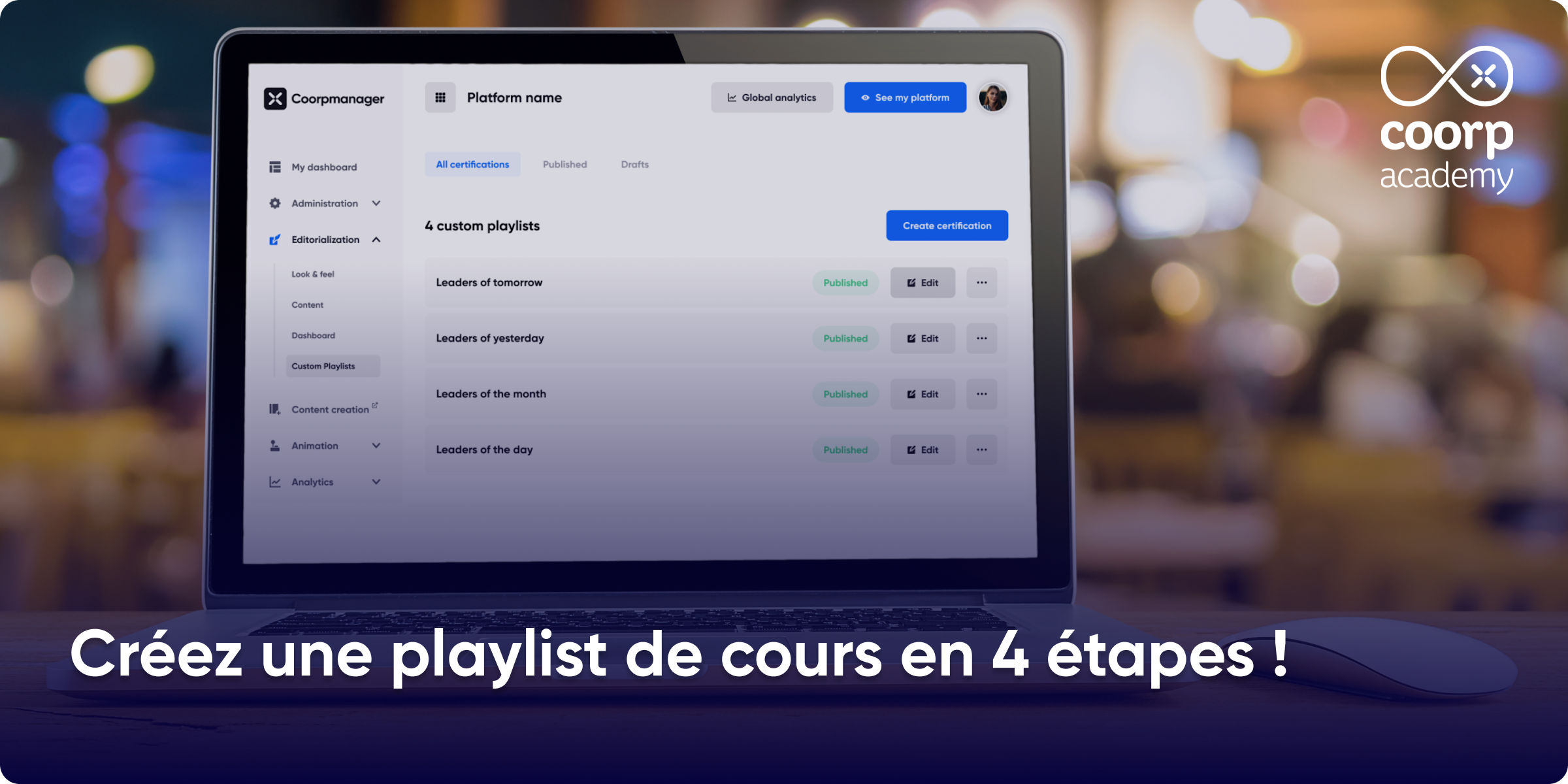
La playlist personnalisée, une des fonctionnalités la plus demandée par nos clients est disponible avec Coorpmanager ! Créez dès maintenant des playlists de cours en totale autonomie, et avec plus de flexibilité.
Une playlist de cours, c’est une liste de différents cours disponibles sur votre plateforme, rassemblés afin de se former sur un thème en particulier. Jusqu’à présent, nous proposions les playlists à nos clients, directement accessibles dans le catalogue. Aujourd’hui, pour permettre une meilleure personnalisation de votre plateforme et d’accorder plus d’autonomie aux clients, nous leur proposons un outil pour les créer par eux-mêmes !
Prêt(e) à appuyer sur play ?
Pour créer une playlist, suivez simplement ces 4 étapes :
1. Définir les informations générales
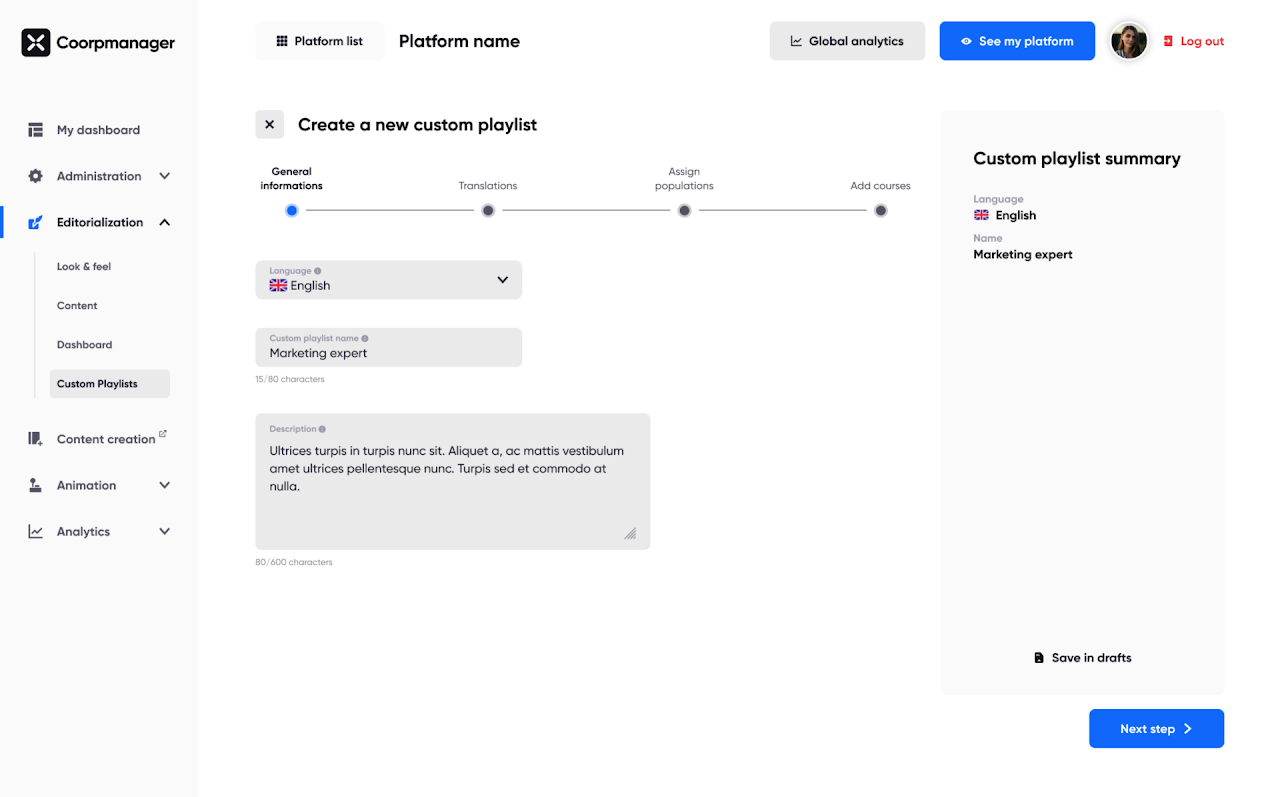
Dans la liste défilante sur votre gauche, allez à l’onglet “Content playlist” sous Editorialization. Cliquez sur “Create new playlist”. Vous pourrez commencer à définir les informations générales de votre playlist : la langue, le nom de la playlist, la description. Tout au long de votre création de playlist, vous avez la possibilité d’enregistrer votre brouillon pour le modifier plus tard.
2. Traductions
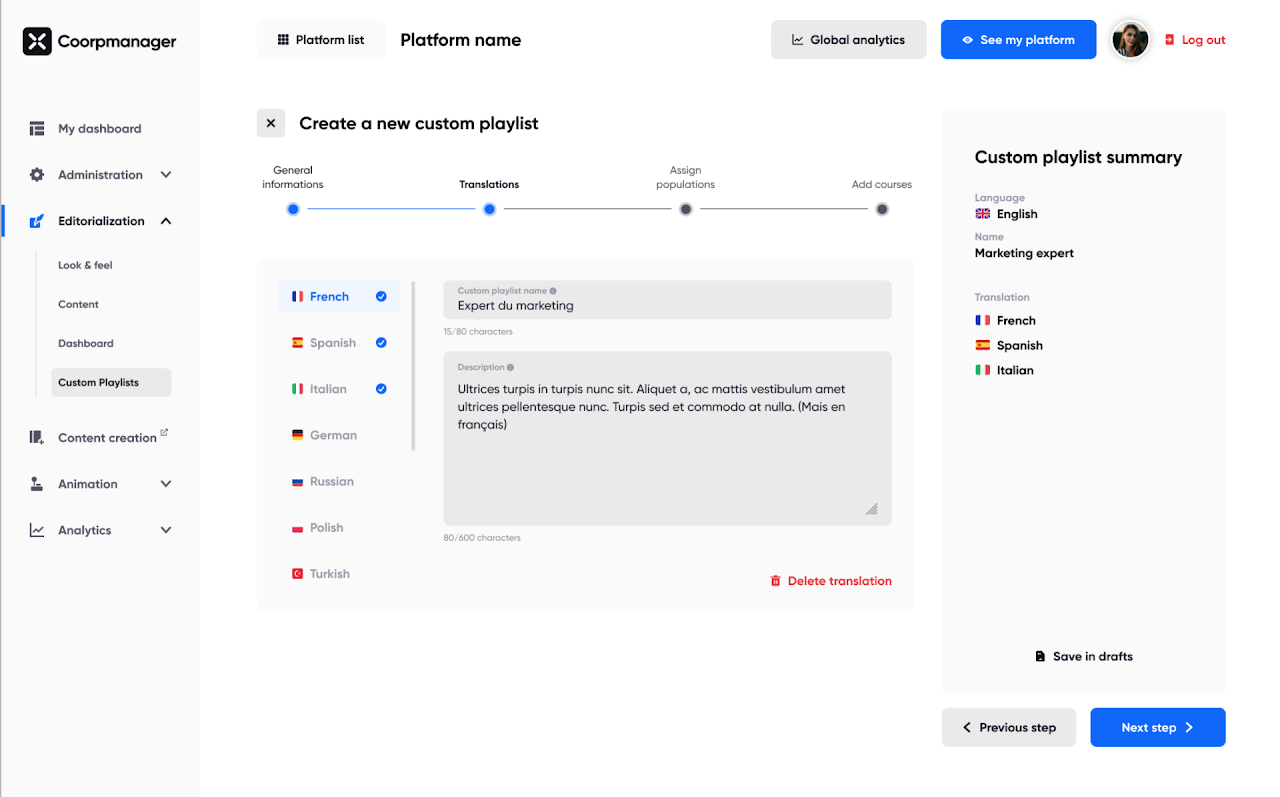
Une fois les informations générales définies, il est possible de renseigner les traductions de ces informations. Les traductions ne sont pas obligatoires.
3. Populations assignées
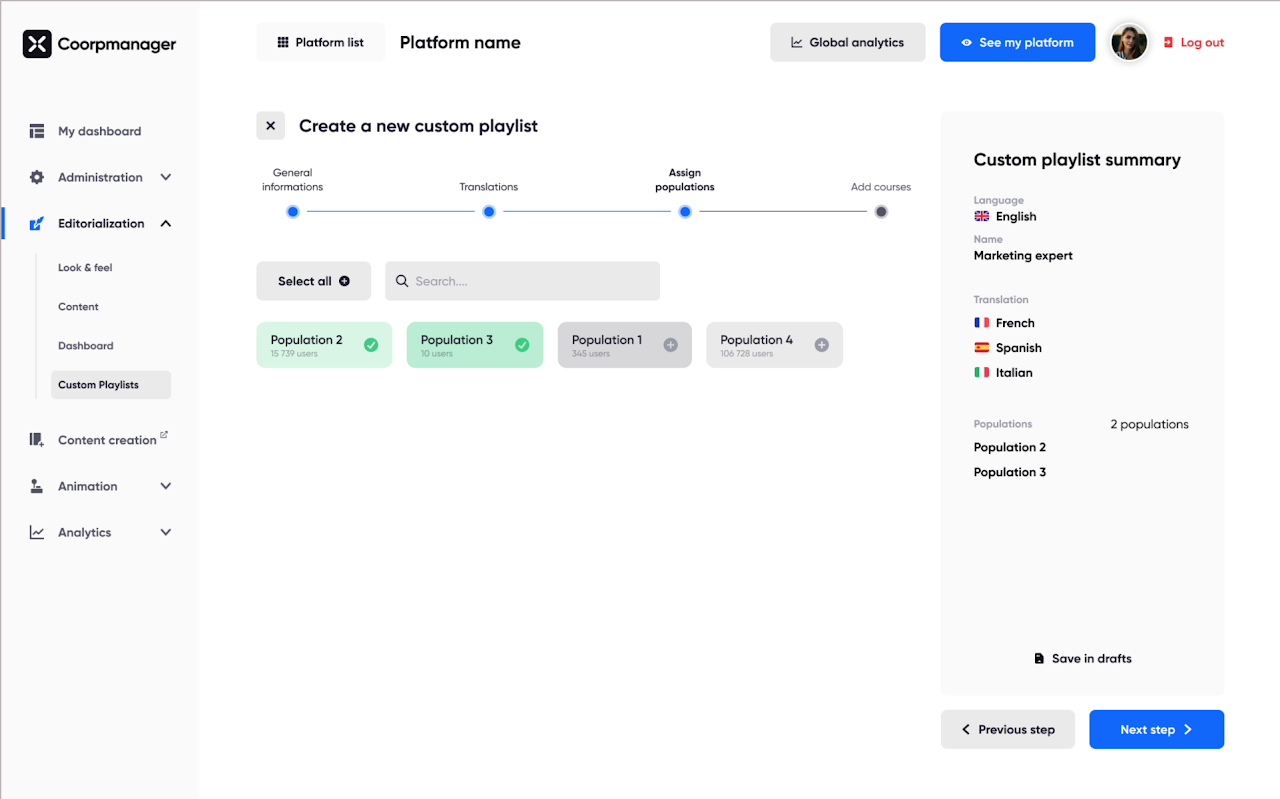
Lors de la troisième étape, vous pourrez assigner cette playlist à la population de votre choix, ces populations étant préalablement définies dans votre plateforme. Vous avez la possibilité de sélectionner différentes populations afin que la playlist leur soit disponible et visible dès qu’ils se connectent à la plateforme.
Deux conditions sont nécessaires pour pouvoir passer à l’étape suivante :
- il faut sélectionner au moins une population
- il faut que les populations sélectionnées aient au minimum deux cours en commun
4. Ajouter des cours
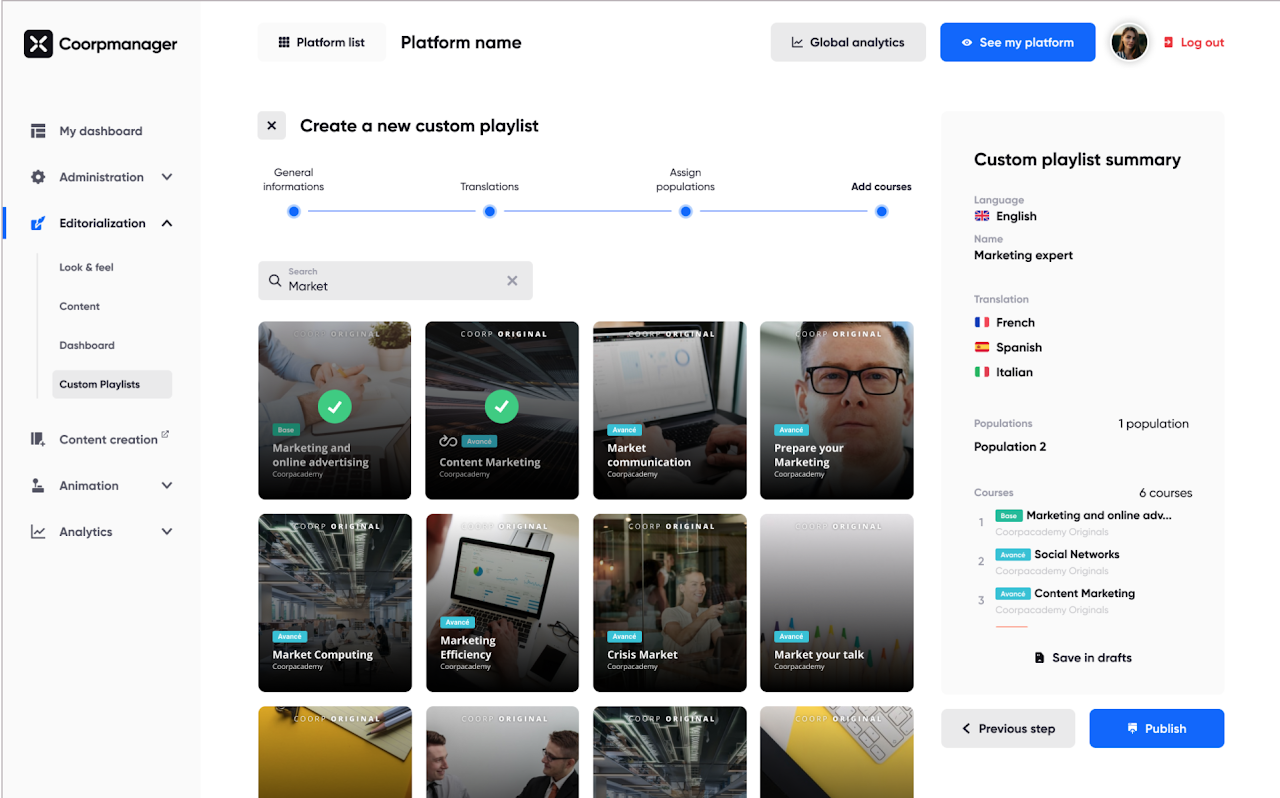
Dernière étape avant la publication de votre playlist ! C’est le moment de sélectionner les cours qui y figureront. Les cours sont affichés dans la langue par défaut de la plateforme. Vous pouvez affiner votre sélection en utilisant la barre de recherche, ou le menu déroulant pour choisir quel type de contenu vous recherchez. Vous pouvez choisir comme cours :
- Cours classiques
- Cours customs
- 5′ learning
- Cours externes (podcast, article, vidéo ou scorm)
Une fois ces 4 étapes terminées, votre playlist est prête à être publiée ! Elle sera ainsi accessible à deux endroits : dans la liste des Custom playlists publiées de Coorpmanager. Vous pourrez ainsi l’éditer, l’archiver ou encore la supprimer.
Pour autoriser un utilisateur à créer des playlist, il faudra définir les rôles au sein de l’onglet Administration de Coorpmanager. La sous partie “User” vous permettra d’assigner les rôles et les accès de chaque user en cliquant sur l’un d’entre eux et en sélectionnant quels rôles lui sont attribués. Pour donner la possibilité à un utilisateur de créer une playlist personnalisée, il faudra alors cocher la mention Coorpmanager CM Edito. Il est important de noter que chaque rôle est bien assigné à l’utilisateur que vous aurez désigné et tout le monde n’aura pas la possibilité de le modifier afin de garantir la sécurité des données.
Enfin, notez qu’une playlist peut avoir plusieurs statuts :
- Published : votre custom playlist est publiée. Cela signifie qu’elle est accessible sur votre plateforme depuis le catalogue et le filtre « Playlist ». Depuis l’onglet Editorialisation/Dashboard de Coorpmanager, il est possible d’afficher la playlist sur la page d’accueil de la plateforme.
- Published Ongoing changes : Ce statut apparaît lorsqu’une playlist publiée est éditée sans que les modifications apportées soient validées. Cela signifie que la playlist est toujours publiée dans sa version d’origine. Pour sauvegarder les changements, il faut cliquer sur « publish ».
- Draft : la custom playlist est en brouillon. Cela signifie que l’édition d’une nouvelle custom playlist est en cours et non terminée. Il est possible d’éditer une custom playlist en draft pour la finaliser puis la publier sur la plateforme.
- Archived : lorsqu’une custom playlist est archivée, elle n’apparaît plus sur la plateforme. On ne peut archiver qu’une playlist déjà publiée. Si elle est archivée, elle n’apparaît plus sur la plateforme mais elle est toujours affichée dans le tab Archived de Coorpmanager. Via ce tab, il est possible de republier la playlist.
- Deleted : si on delete une custom playlist, celle-ci n’est plus accessible sur la plateforme ET sur Coorpmanager. Elle est définitivement supprimée.